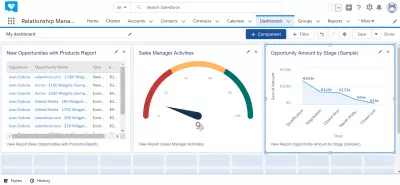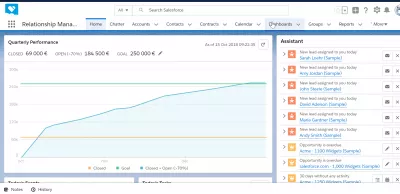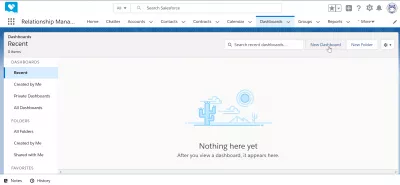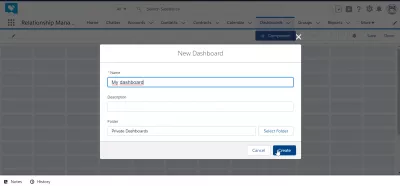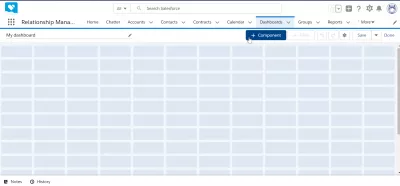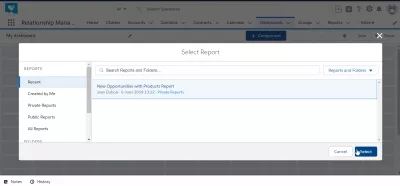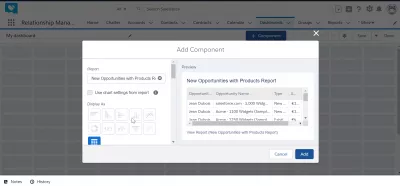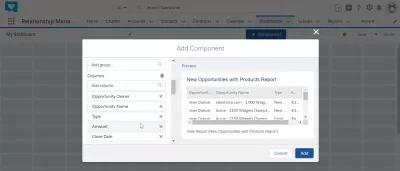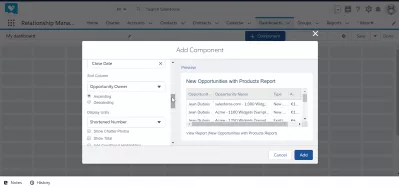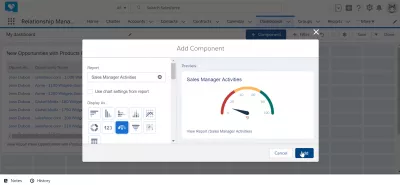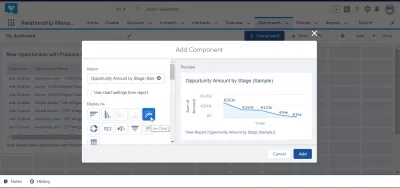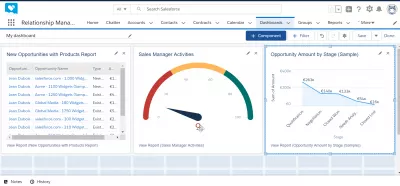Jak utworzyć pulpit nawigacyjny w SalesForce Lightning?
Jak utworzyć pulpit nawigacyjny w SalesForce?
Utworzenie pulpitu nawigacyjnego w SalesForce pozwoli ci szybko i skutecznie uzyskać dostęp do najważniejszych informacji o Twojej działalności. Pulpity nawigacyjne SalesForce Lightning zawierają przydatne informacje, do których chcesz szybko uzyskać dostęp, i które można w pełni dostosować do swoich potrzeb. Tworzenie pulpitów nawigacyjnych w SalesForce jest prostą i niezbędną operacją, aby w pełni wykorzystać potencjał raportowania w czasie rzeczywistym.
Aby go utworzyć, po prostu przejdź do pulpitów nawigacyjnych w aplikacjach nawigacyjnych> nowy pulpit nawigacyjny i dodaj składniki niezbędne do szybkiej wizualizacji, a także zapoznaj się z naszym pełnym przewodnikiem na temat tworzenia pulpitów nawigacyjnych w wersji SalesForce Lightning.
Utwórz nowy pulpit nawigacyjny
Aby utworzyć nowy pulpit nawigacyjny, zacznij od dostępu do aplikacji na pulpicie nawigacyjnym z panelu nawigacyjnego na ekranie głównym.
Stamtąd zostaną wyświetlone najnowsze pulpity nawigacyjne, jeśli którekolwiek z nich są dostępne. W przeciwnym razie możesz utworzyć nowy pulpit nawigacyjny, klikając nowy przycisk na pulpicie nawigacyjnym.
Procedura tworzenia pulpitu nawigacyjnego
Pierwszym krokiem do utworzenia nowego pulpitu nawigacyjnego jest wprowadzenie nazwy pulpitu nawigacyjnego, która jest obowiązkowa.
W przypadku posiadania wielu pulpitów nawigacyjnych przydatne może być również wprowadzenie opisu w celu szybszego pobrania go w przyszłości.
Możliwe jest również przechowywanie pulpitu nawigacyjnego w zdefiniowanym folderze, aby wszystkie panele kontrolne były odpowiednio przechowywane na przykład przez typ pulpitu lub jego użycie.
Dodawanie komponentów do pulpitu nawigacyjnego
Po utworzeniu pulpitu zostanie on pusty, bez dodania żadnego komponentu. Dostępna będzie pewna ilość kwadratów, a składniki można dodawać i skalować, aby wypełnić te płytki.
Naciśnij przycisk plus, aby utworzyć nowy komponent.
Komponent może być raportem lub folderem, a następny ekran pozwoli wyszukać istniejący raport lub folder.
Wyszukaj raport lub folder, którego chcesz użyć w bieżącym pulpicie nawigacyjnym, i wybierz go.
Po wybraniu raportu konieczne jest wybranie, w jaki sposób raport będzie wyświetlany jako komponent na pulpicie nawigacyjnym: czy powinny to być dane surowe w tabeli, czy powinien to być wykres taki jak kołowy lub słupkowy, które pola powinny być użyte w tym komponencie i wiele innych opcji.
Wybierz sposób wyświetlania raportu i przewiń w lewo, aby zobaczyć więcej opcji.
Przechodząc w dół listy opcji dla tego komponentu, można wybrać kolumny do wyświetlenia w raporcie, co jest szczególnie przydatne przy przełączaniu na wykres, w którym prawdopodobnie niektóre kolumny nie przyniosą żadnej wartości dodanej.
Idąc dalej w dół listy opcji, dostępnych jest więcej opcji, takich jak wybranie kolumny, na której powinny być sortowane dane, jakie jednostki wyświetlania powinny być używane na utworzonym pulpicie nawigacyjnym, czy powinny być wyświetlane sumy i więcej.
Podgląd wykresu komponentu
Po wybraniu odpowiednich opcji komponent powinien być wyświetlany jako podgląd w tym samym oknie i można go modyfikować do momentu kliknięcia przycisku Dodaj, aby dodać komponent do pulpitu nawigacyjnego.
Nie wahaj się grać z różnymi typami wykresów dostępnych do znalezienia takiego, który pozwoli Ci najlepiej podejmować decyzje lub inne działania na podstawie informacji z pulpitu nawigacyjnego. Obszar podglądu zostanie zaktualizowany po kliknięciu innego typu wykresu.
Po dodaniu kilku komponentów do pulpitu nawigacyjnego będzie on wyglądał bardziej użytecznie i powinien służyć do tego celu, aby szybko wyświetlać informacje w czasie rzeczywistym na podstawie wybranych raportów.
W skrócie tworzenie pulpitu nawigacyjnego w SalesForce
Podsumowując, tworzenie pulpitu nawigacyjnego w SalesForce jest prostą operacją i ma wiele zalet i elastyczności. Pulpit sprzedaży Sales Force Lightning pozwala podejmować lepsze decyzje i szybko uzyskiwać dostęp do danych, które są dla Ciebie ważne, w czasie rzeczywistym.
Jaki jest twój ulubiony pulpit nawigacyjny Sales Force? Czego oczekujesz po utworzeniu pulpitu nawigacyjnego w SalesForce? Daj nam znać w komentarzach.
Często Zadawane Pytania
- W jaki sposób dobrze zaprojektowany pulpit nawigacyjny w Salesforce Lightning może poprawić podejmowanie decyzji biznesowych?
- Dobrze zaprojektowany pulpit nawigacyjny zapewnia spostrzeżenia w czasie rzeczywistym, konsoliduje kluczowe wskaźniki i przedstawia dane wizualnie, pomagając w szybkim, świadomym podejmowaniu decyzji i sformułowaniu strategii. ** Gdzie i jak rekrutować pracowników Salesforce i jaki rodzaj **

YoAnn Bierling to specjalista od wydawnictwa i cyfrowego konsultingowego, który wywarł globalny wpływ dzięki wiedzy specjalistycznej i innowacji w technologiach. Pasjonowany wzmacnianiem osób i organizacji do prosperowania w erze cyfrowej, dąży do zapewniania wyjątkowych rezultatów i zwiększania rozwoju poprzez tworzenie treści edukacyjnych.